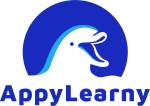Catégories d'IA en Formation : Types, outils et Exemples

Catégories d'IA en Formation : Types, outils et Exemples
6 Types, outils et Exemples pédagogiques
L'essor des outils d'intelligence artificielle (IA) a révolutionné de nombreux domaines, y compris celui de la formation.
J'explore les différentes catégories d'IA génératives et leurs applications concrètes dans le domaine de la formation.
Je montre aussi une utilisation de ChatGPT en pédagogie
Lisez ce dossier complet pour percer les secrets des catégories d'IA en formation, comprendre leurs outils et saisir leur impact monumental sur l'apprentissage.
Le tout illustré par des exemples concrets.
Prêt à changer votre vision de l’IA en formation ?
C'est parti ! 🚀✨
Explorez comment ces technologies novatrices soutiennent nos méthodes d'apprentissage. 📚💡
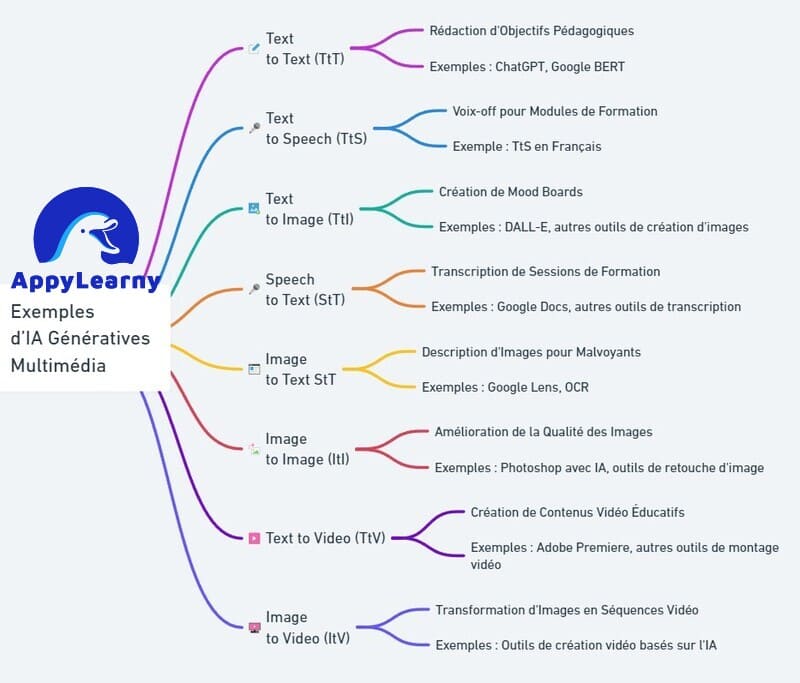
🔵 IA en Formation - 1 : Text to Text (TtT)
👉 Définition et Utilité
Le Text to Text (TtT) englobe les outils capables de transformer et de générer du texte à partir d'autres textes. Ces outils sont essentiels dans la création de contenu pédagogique, la génération automatique de réponses, et même dans la traduction.
Exemples Concrets
1. Rédaction d'Objectifs Pédagogiques : Utiliser TtT pour formuler des objectifs d'apprentissage en s'inspirant de la taxonomie de Bloom.
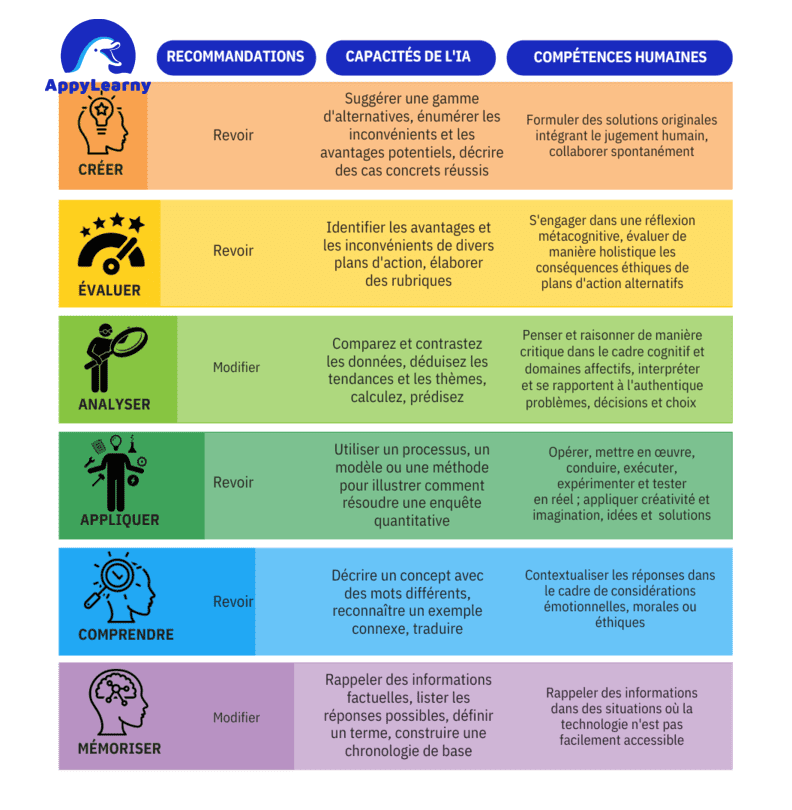
2. ChatGPT et le feedback : Pour la création automatisée de contenus éducatifs et la réponse à des questions fréquemment posées.
Formuler des objectifs d'apprentissage en s'inspirant de la taxonomie de Bloom et IA avec ChatGPT (Text to Text) est un processus en plusieurs étapes. Voici comment faire :
Étape 1 : Comprendre la Taxonomie de Bloom
Avant tout, familiarisez-vous avec la taxonomie de Bloom. Elle classe les objectifs d'apprentissage en six catégories : Connaissance, Compréhension, Application, Analyse, Synthèse, et Évaluation.
Étape 2 : Définir le Contenu de Formation
Identifiez clairement le sujet ou le domaine de votre contenu de formation. Cela peut être tout, de la programmation à la gestion de projet.
Étape 3 : Ouvrir ChatGPT
Accédez à ChatGPT. Vous pouvez utiliser la version web ou toute autre intégration disponible.
Étape 4 : Formuler Votre Demande
Expliquez à ChatGPT ce que vous voulez faire. Par exemple, "Je souhaite créer des objectifs d'apprentissage pour un cours de gestion de projet en utilisant la taxonomie de Bloom."
Étape 5 : Fournir des Détails
Donnez plus de détails sur votre cours pour aider ChatGPT à personnaliser les objectifs. Par exemple, "Le cours couvrira les bases de la gestion de projet, y compris la planification, l'organisation, et la gestion des risques."
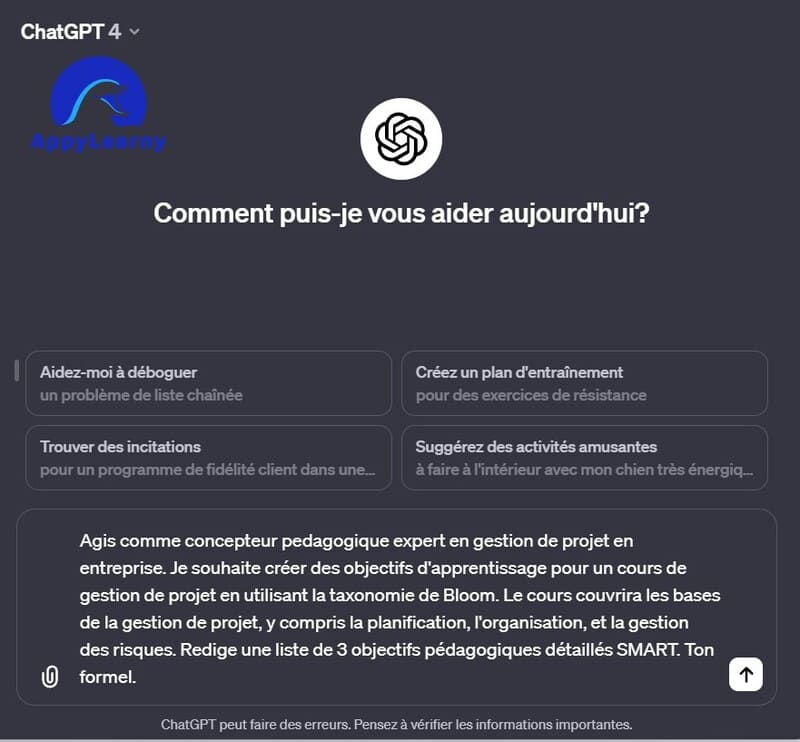
Étape 6 : Laissez ChatGPT Générer des Suggestions
ChatGPT va générer des suggestions basées sur vos informations. Par exemple, pour la catégorie "Connaissance", il pourrait suggérer : "Identifier les différentes phases d'un projet."
Étape 7 : Affiner les Objectifs
Examinez les suggestions et affinez-les en fonction de vos besoins spécifiques. Vous pouvez demander à ChatGPT de modifier ou de développer certaines suggestions.
Étape 8 : Utilisation des Verbes d'Action
Assurez-vous que chaque objectif commence par un verbe d'action pertinent à la catégorie Bloom correspondante. Par exemple, "Analyser" pour la catégorie Analyse, ou "Créer" pour la Synthèse.
Étape 9 : Validation et Ajustements
Une fois que vous avez une liste d'objectifs, demandez à ChatGPT de les réviser pour s'assurer qu'ils sont clairs, mesurables et pertinents.
Étape 10 : Intégration dans le Matériel de Formation
Intégrez ces objectifs dans votre matériel de formation, en vous assurant qu'ils sont clairement communiqués aux apprenants dès le début du cours.
Conseil Final
N'hésitez pas à expérimenter avec différentes formulations et à demander plusieurs rondes de suggestions à ChatGPT pour obtenir les meilleurs résultats. L'objectif est de créer des objectifs d'apprentissage qui soient à la fois inspirants et alignés sur les résultats souhaités de votre cours. L'IA en Formation est amusante et créative !
🔵 IA en Formation - 2 : Text to Speech (TtS)
👉 Définition et Utilité
La conversion de texte en parole, Text to Speech, est utilisée pour donner une voix aux textes, améliorant l'accessibilité des contenus pédagogiques.
Exemples Concrets
1. Voix-off pour Modules de Formation : Utilisation de TtS pour créer des narrations pour des modules e-learning.
2. Limitations : Bien que les progrès soient notables, la voix générée en français peut parfois sembler robotique.
Créer des narrations pour des modules e-learning à l'aide de la technologie Text to Speech (TtS) est un processus qui combine la rédaction de scripts et la conversion de ces textes en paroles grâce à des outils d'IA. Voici comment procéder :
Étape 1 : Rédiger le Script
Définissez le Contenu : Commencez par rédiger le contenu de votre narration. Cela peut être le texte d'une leçon, des instructions, ou une explication.
Style et Ton : Assurez-vous que le style et le ton sont adaptés à votre public cible et au sujet du module.
Étape 2 : Choisir un Outil TtS
Recherche d'Outils : Il existe plusieurs outils TtS disponibles, tels que Google Text-to-Speech, Amazon Polly, IBM Watson Text to Speech, etc. Choisissez celui qui correspond le mieux à vos besoins.
Tester les Voix : La plupart de ces outils offrent différentes voix et accents. Testez-les pour trouver celle qui convient le mieux à votre contenu.
Pour créer des narrations de haute qualité pour vos modules e-learning, voici une sélection des meilleurs outils Text to Speech de 2023 :
Murf AI : Cet outil est reconnu pour être très complet, offrant un large choix de voix off et la possibilité de générer des vidéos. Il propose des voix dans différentes langues et permet une personnalisation avancée de la voix générée.
Bigspeak AI : Idéal pour ceux qui recherchent une option gratuite, Bigspeak AI est efficace pour générer des audios et même retranscrire des vocaux en texte.
ReadSpeaker : Ce service offre un accompagnement sur mesure et est réputé pour la qualité supérieure de ses voix.
Ressemble AI : Connue pour être une option rentable, cette plateforme est utile pour ceux qui recherchent un équilibre entre coût et qualité.
Lovo : Un outil tout-en-un qui excelle dans la flexibilité et la polyvalence, offrant une grande variété d'options de personnalisation.
Typecast : Cet outil gratuit permet de créer des modules audios très réalistes en vous donnant la possibilité d’ajuster divers paramètres comme l'émotion, le tempo, et l'intonation.
Speechify : Avec plus de 200 voix premium, Speechify est idéal pour créer de l'audio ou convertir des textes en livres audio.
ElevenLabs Generative Voice AI : Cet outil se distingue par ses capacités avancées de texte à parole et de clonage de voix, produisant des doublages naturels dans plusieurs langues.
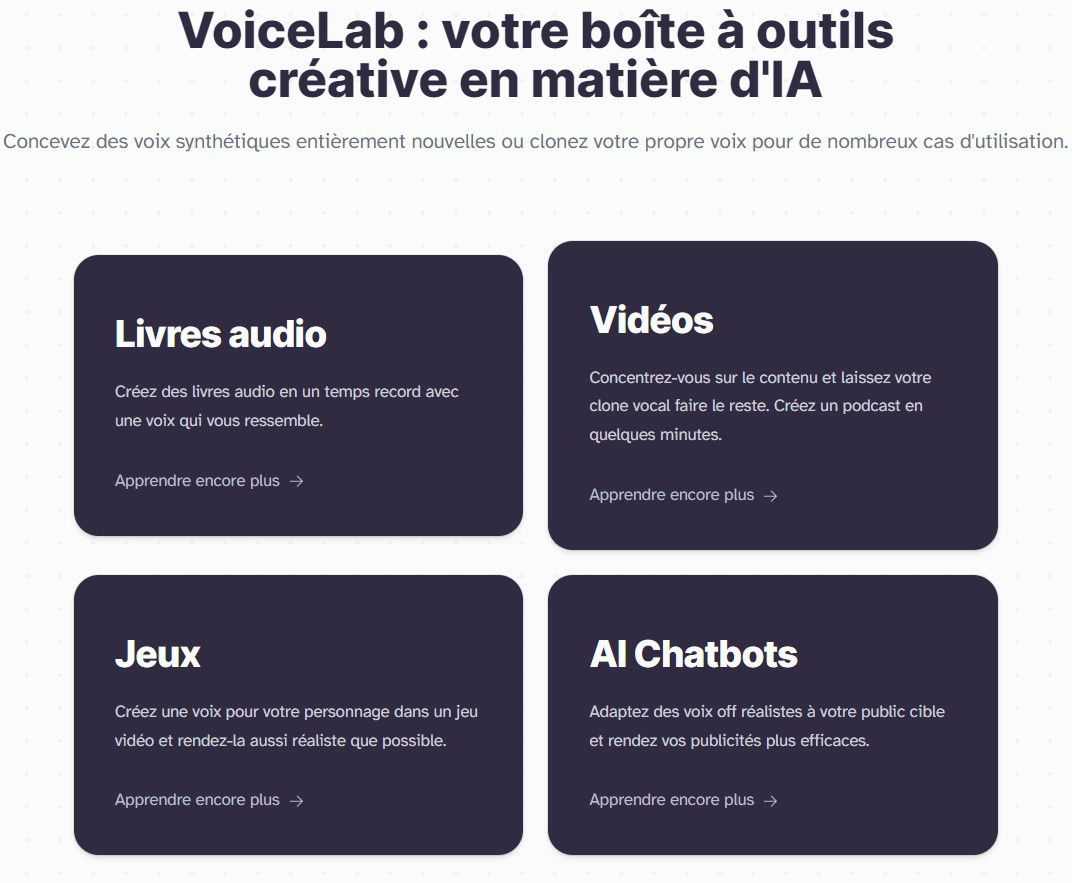
Voice Generator : Ce générateur de voix en ligne est pratique pour convertir rapidement des scripts vidéo en audio, avec la flexibilité de régler le ton et la vitesse.
FakeYou : Offre un large éventail de catégories de voix, y compris des voix qui ressemblent à des personnages d’anime ou de dessins animés, idéal pour des projets créatifs ou marketing.
Chacun de ces outils a ses points forts uniques, que ce soit en termes de réalisme de la voix, de variété des langues, de personnalisation, ou de facilité d'utilisation. Selon les besoins spécifiques de votre module e-learning, vous pouvez choisir l'outil le plus approprié pour créer des narrations efficaces et engageantes.
Étape 3 : Convertir le Texte en Parole
Importer le Script : Une fois l'outil sélectionné, importez-y votre script.
Régler les Paramètres : Ajustez les paramètres comme le débit de la parole, le ton, et les pauses pour rendre la narration naturelle.
Étape 4 : Écouter et Réviser
Écouter la Narration : Écoutez la narration générée pour détecter d'éventuelles erreurs ou maladresses.
Apporter des Corrections : Si nécessaire, retournez à l'étape 3 pour ajuster le texte ou les paramètres et regénérer la narration.
Étape 5 : Intégration dans le Module E-Learning
Télécharger la Narration : Une fois que la narration est parfaite, téléchargez le fichier audio généré.
Intégrer dans le Module : Intégrez le fichier audio dans votre module e-learning, en le synchronisant avec les diapositives, les animations, ou tout autre élément visuel.
Étape 6 : Test Final
Tester le Module : Visionnez le module complet pour vous assurer que la narration s'aligne bien avec le contenu visuel et le rythme de l'apprentissage.
Feedback des Utilisateurs : Si possible, obtenez des retours de potentiels apprenants pour des ajustements finaux.
👉 Conseils Supplémentaires
Clarté du Texte : Assurez-vous que votre script est clair et sans ambiguïté, car les outils TtS suivent le texte à la lettre.
Diversité des Voix : Pour des modules plus longs, envisagez d'utiliser différentes voix pour maintenir l'engagement.
Droit d'Auteur : Vérifiez les licences et les droits d'auteur associés à l'outil TtS pour une utilisation commerciale ou éducative.
En suivant ces étapes, vous pouvez créer des narrations de haute qualité pour vos modules e-learning, rendant l'apprentissage plus dynamique et accessible.
🔵 IA en Formation - 3 : Text to Image (TtI)
👉 Définition et Utilité
Cette catégorie concerne la génération d'images à partir de descriptions textuelles, ce qui ouvre des possibilités créatives considérables.
Exemples Concrets
1. Création de Mood Boards : Utiliser TtI pour générer des visuels pour des projets de design ou de branding en formation.
2. Outils Comme DALL-E : Pour générer des illustrations pédagogiques personnalisées.
L'utilisation de la technologie Text to Image, comme avec DALL-E 3 dans ChatGPT, pour générer des illustrations pédagogiques personnalisées implique plusieurs étapes clés :
Étape 1 : Identifier le Besoin Visuel
Définissez le Concept : Déterminez quel concept ou idée pédagogique vous souhaitez illustrer. Cela peut être un principe scientifique, un processus historique, etc.
Étape 2 : Formuler une Description Détaillée
Décrire Précisément : Formulez une description textuelle détaillée de l'image souhaitée. Incluez des détails sur les éléments, les couleurs, le style, et l'ambiance.
Étape 3 : Utiliser DALL-E 3 dans ChatGPT
1 : Prérequis
Compte OpenAI : Avoir un compte OpenAI pour accéder à ChatGPT.
Abonnement ChatGPT Plus : Souscrire à ChatGPT Plus pour utiliser DALL-E.
2 : Accéder aux Plugins de ChatGPT
Onglet GPT-4 : Assurez-vous d'être dans l'onglet d'accès à GPT-4.
3 : Rédiger un Prompt pour Créer une Image
Description de l'Image : Rédigez une description détaillée de l'image souhaitée. Soyez précis pour obtenir le meilleur résultat.
Envoi du Prompt : Après la rédaction, appuyez sur Entrée pour envoyer le prompt à ChatGPT.
Patience : Attendez que l'outil traite la demande et crée l'illustration.
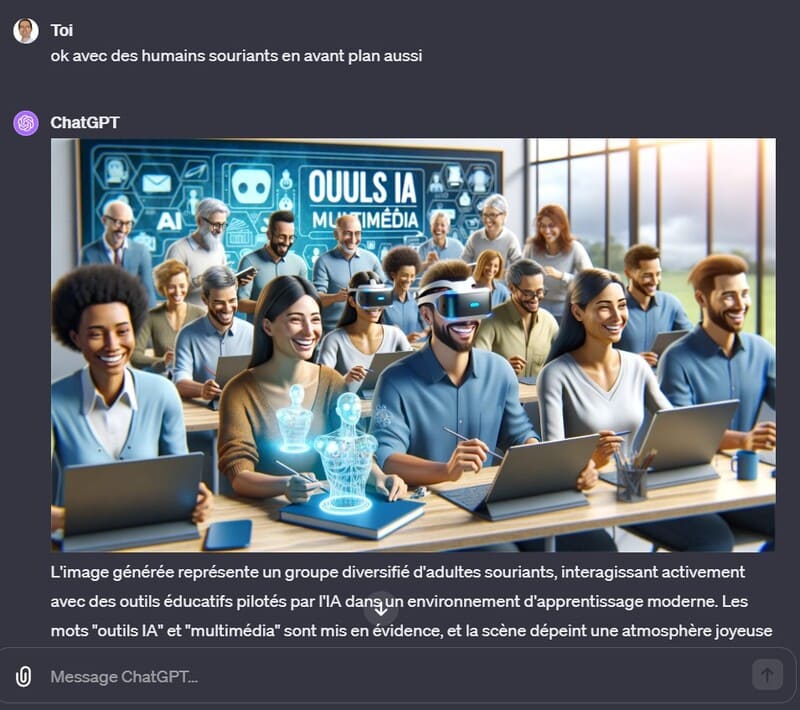
Étape 4 : Évaluation et Ajustements
Visualisation des Suggestions : DALL-E proposera 1 ou 2 images différentes en réponse à votre prompt.
Examinez l'Image : Évaluez si l'image générée correspond à vos attentes et besoins pédagogiques.
Demandez des Ajustements : Si nécessaire, modifiez la description et demandez une nouvelle génération jusqu'à obtenir le résultat souhaité.
Étape 5 : Intégration dans le Matériel Pédagogique
Télécharger l'Image : Une fois satisfaits de l'illustration, téléchargez-la.
Intégrer dans le Contenu : Intégrez l'image dans votre matériel pédagogique, que ce soit un diaporama, un document, ou un cours en ligne.
Conseils Supplémentaires
Respect des Droits d'Auteur : Assurez-vous que l'utilisation des images générées respecte les droits d'auteur et les lignes directrices de DALL-E 3.
Expérimentation : N'hésitez pas à expérimenter avec différents styles et formats pour trouver ce qui convient le mieux à votre contenu pédagogique.
Ces étapes vous aideront à créer des illustrations pédagogiques personnalisées et engageantes, améliorant l'expérience d'apprentissage de vos élèves ou participants. En respectant ces procédures, il vous sera possible de produire avec efficacité des illustrations éducatives sur mesure. Utilisez DALL-E 3 et ChatGPT pour cela. En conséquence, cela enrichira vos modules d'apprentissage.
🔵 IA en Formation - 4 : Speech to Text (StT)
👉 Définition et Utilité
Le Speech to Text transforme la parole en texte, utile pour la transcription et le sous-titrage.
Exemples Concrets
1. Transcription de Sessions de Formation : Utilisation de StT pour convertir des enregistrements audio de formations en textes.
2. Riverside : Un outil de transcription pour convertir des échanges oraux en textes éditables.
Pour la conversion de vidéos de formations en documents pédagogiques via un outil gratuit de transcription vocale, une approche pas à pas est proposée. Elle repose sur Google Docs, reconnu comme l'un des principaux outils de transcription gratuits en 2023.
Étape 1 : Préparation de Votre Environnement
Accès à Google Docs : Assurez-vous d'avoir un compte Google et accédez à Google Docs.
Vidéo Prête : Ayez votre vidéo de formation prête à être jouée, idéalement sur un appareil séparé ou dans une fenêtre différente.
Étape 2 : Configuration de Google Docs pour la Saisie Vocale
Ouvrir un Nouveau Document : Dans Google Docs, créez un nouveau document.
Activer la Saisie Vocale : Allez dans le menu "Outils" et sélectionnez "Saisie vocale".
Étape 3 : Transcription de l'Audio de la Vidéo
Lecture de la Vidéo : Lancez la vidéo de formation. Assurez-vous que le son est assez fort pour être capté par le microphone de votre ordinateur.
Commencer la Saisie Vocale : Cliquez sur le micro dans Google Docs pour commencer la transcription. Google Docs transcrira l'audio en texte en temps réel.
Étape 4 : Révision et Édition
Contrôle de la Transcription : Suivez la transcription au fur et à mesure pour vous assurer qu'elle est précise.
Corrections : Après la fin de la transcription, parcourez le texte et faites les corrections nécessaires pour la grammaire, la ponctuation et la précision.
Étape 5 : Exportation et Utilisation du Document
Enregistrement du Document : Une fois les modifications terminées, enregistrez le document.
Utilisation Pédagogique : Utilisez ce document comme support pour vos modules de formation ou comme ressource pédagogique supplémentaire.
Autres Outils Gratuits de Speech to Text en 2023
Vook AI : Un outil professionnel qui offre une heure d'essai gratuit et est capable de transcrire rapidement avec une précision élevée.
Windows Speech Recognition : Intégré au système d'exploitation Windows, bien que moins précis, il peut être utile pour les utilisateurs de Windows.
Microsoft Clipchamp et CapCut offrent tous deux des fonctionnalités de transcription vocale en texte (StT), les rendant utiles pour convertir des contenus vidéo en texte.
👉 Microsoft Clipchamp
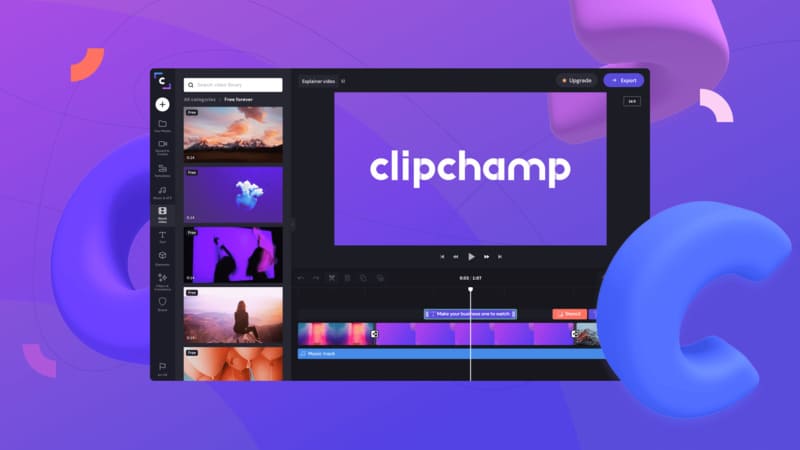
Clipchamp propose une fonction de texte à parole permettant de créer des voix off pour vidéos. Ses caractéristiques incluent :
400 Voix Réalistes : Un large choix de voix dans différents accents, âges et tonalités.
170 Langues Diverses : Prise en charge d'un vaste éventail de langues.
3 Vitesses de Voix Off : Possibilité d'ajuster la vitesse de la narration.
Cependant, il semble que Clipchamp ne propose pas directement une fonction de speech-to-text pour la transcription audio des vidéos en texte.
CapCut
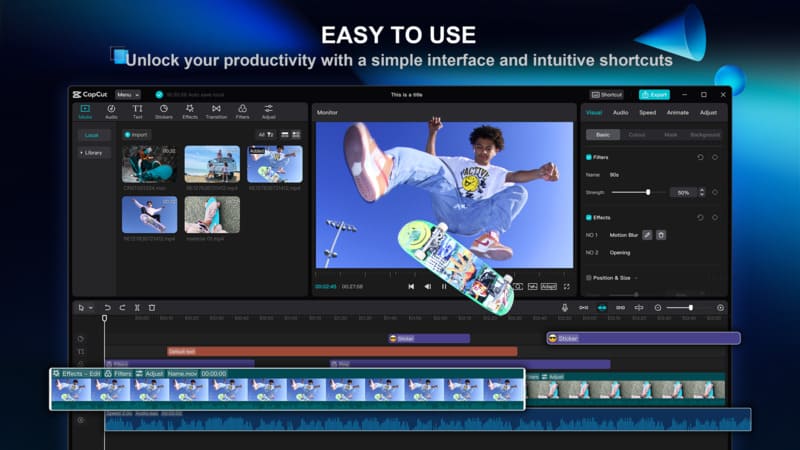
CapCut se distingue par sa technologie gratuite de speech-to-text. Ses fonctionnalités principales comprennent :
Technologie Avancée de Speech-to-Text : Transcriptions précises disponibles gratuitement.
Édition Vidéo Alimentée par l'IA : Outils complets d'édition vidéo, y compris la modification de transcriptions synchronisées avec la vidéo.
Interface Conviviale : Conçue pour un large éventail d'utilisateurs, des débutants aux professionnels.
👉 Utilisation de CapCut pour Speech to Text
Pour utiliser la fonctionnalité de speech-to-text de CapCut et convertir des enregistrements vidéo de formations en documents textes, suivez ces étapes :
Téléchargez et Installez CapCut : Assurez-vous d'avoir la dernière version de CapCut sur votre appareil.
Importez Votre Vidéo : Ouvrez CapCut et importez la vidéo de formation que vous souhaitez transcrire.
Activez la Fonction Speech-to-Text : Trouvez et activez la fonctionnalité de speech-to-text dans l'interface CapCut.
Processus de Transcription : Lancez la vidéo dans CapCut, et le logiciel transcrira les paroles en texte.
Édition et Corrections : Utilisez les outils d'édition de CapCut pour réviser et corriger la transcription pour plus de précision.
Exportez le Texte : Une fois satisfait de la transcription, exportez le document texte pour l'utiliser comme matériel pédagogique.
En conclusion, tandis que la fonction de Clipchamp est davantage orientée vers la création de voix off, CapCut offre une fonctionnalité de speech-to-text plus directe adaptée à la transcription de contenus vidéo éducatifs.
Ces étapes vous aideront à transformer efficacement des enregistrements vidéo de formation en documents textuels utiles, en utilisant des outils de Speech to Text gratuits et accessibles.
🔵 IA en Formation : Image to Text (ItT)
👉 Définition et Utilité
ItT concerne la conversion d'images en texte, ce qui est crucial pour l'accessibilité et la compréhension du contenu visuel.
Exemples Concrets
1. Description d'Images pour Malvoyants : Utiliser ItT pour fournir des descriptions textuelles d'images dans les modules de formation.
2. Google Lens : Pour la traduction de textes capturés en images.
Les meilleurs outils d'IA pour la conversion d'image en texte (ItT) en 2023 incluent :
OCR.best : C'est un outil d'OCR propulsé par l'IA, connu pour sa précision et sa facilité d'utilisation. Cet outil fait appel à des algorithmes d'IA sophistiqués afin de fournir des résultats hautement précis. De plus, il prend en charge plusieurs langues et formats d'images. Il propose également une utilisation gratuite et sécurisée, sans conserver les données d'image sur ses serveurs.
Img2TXT : Bien qu'encore en développement, Img2TXT est un convertisseur d'image en texte en ligne efficace et précis, offrant un large éventail de prise en charge linguistique et la reconnaissance rapide de textes dans divers fichiers d'images.
Image Text Converter : Ce convertisseur polyvalent ne se limite pas à transformer les images en texte, mais fournit également une solution pour numériser du texte à partir de n'importe quelle source. Il prend en charge la numérisation de textes manuscrits et d'équations mathématiques complexes, et offre un balayage gratuit et illimité, même pour les fichiers PDF multipages.
Online-convert : Un outil d'OCR polyvalent avec une interface conviviale, offrant divers services de conversion, y compris la conversion d'image en texte en ligne et hors ligne. Il permet de sélectionner plusieurs langues simultanément pour la numérisation d'images.
Ces outils se distinguent par leur précision, leur polyvalence, et leur facilité d'utilisation, rendant la conversion d'images en texte accessible et efficace pour diverses applications.
Cela me rappelle une anecdote mémorable de cet usage.
En octobre, j'animai une session de formation inter-entreprises via Teams sir le sujet des IA pour les formateurs.
Tout était prêt, mais au moment de lancer ma présentation PowerPoint, le fichier s'est révélé corrompu.
Je n'ai pas su remettre la main sur la sauvegarde.
Un moment de panique !
Je me suis rapidement adapté.
Pas le choix...
J'ai ouvert ChatGPT et DALL-E 3, expliquant aux participants ce changement impromptu.
J'ai utilisé ces outils pour créer en temps réel des visuels explicatifs, transformant chaque concept complexe d'IA en images simples et compréhensibles. Et je demandais aux participants de prédire comment l'IA "lirait" l'image.

Les participants étaient étonnés et captivés par cette démonstration en direct de l'IA en action.
Cette situation imprévue s'est transformée en une session interactive mémorable, démontrant la flexibilité et la puissance de ces technologies en formation.
La session, qui aurait pu être un échec, est devenue une réussite inattendue, laissant les participants impressionnés et inspirés.
🔵 IA en Formation - 5 : Image to Image (ItI)
👉 Définition et Utilité
ItI implique la transformation d'une image en une autre image, ce qui peut être utilisé pour améliorer ou altérer des visuels existants.
Exemples Concrets
1. Amélioration de la Qualité des Images : Utiliser ItI pour augmenter la résolution des images utilisées dans les supports de formation.
2. Adobe Firefly avec IA : Pour transformer des images banales en image didactiques de manière créative.
Adobe Firefly, lancé en 2023, est un outil d'IA intégré à Photoshop qui permet de transformer des images banales en visuels didactiques de manière créative. Voici quelques exemples concrets de ses fonctionnalités :
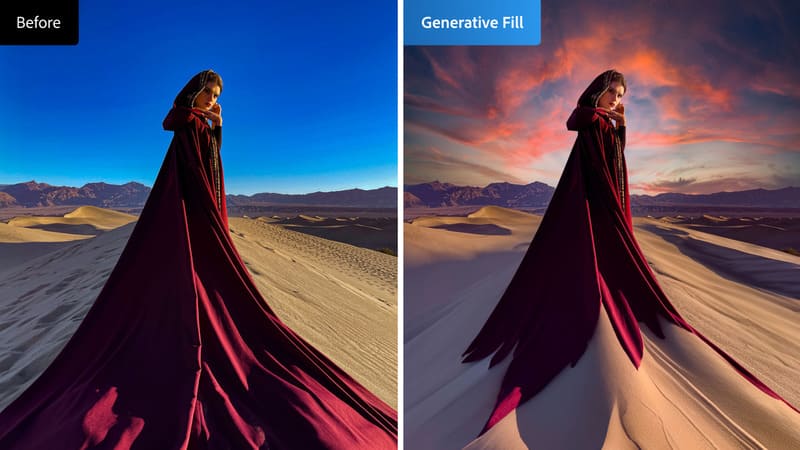
Élargir le Champ de Vision d'une Photo : Firefly peut élargir les images pour compléter les éléments manquants, comme un pan de bâtiment ou un morceau de visage, rendant le cadrage plus satisfaisant.
Effacer un Objet ou un Personnage : L'outil peut supprimer des éléments indésirables d'une photo et reconstituer naturellement la zone vide, offrant plus de flexibilité dans la retouche d'images.
Insérer un Objet ou un Personnage : Firefly permet d'ajouter des éléments dans une image en décrivant textuellement ce que l'on souhaite insérer, offrant ainsi des possibilités créatives supplémentaires.
Remplacer une Partie de l'Image : Il est possible de remplacer une zone ou un objet spécifique dans une image en utilisant la description textuelle pour demander à l'IA de générer une nouvelle image dans la sélection.
Changer le Décor, l'Atmosphère ou la Météo : L'outil permet également de modifier des aspects plus larges d'une photo, comme le décor, l'atmosphère, ou la météo, en tapant simplement une description textuelle.
Ainsi, Adobe Firefly se présente comme un instrument efficace pour convertir des images ordinaires en œuvres didactiques et visuellement captivantes. Il est particulièrement précieux dans le secteur de l'éducation et de la formation.
Exemple d'image
L'image créée illustre la transformation d'un bureau encombré en un espace de travail minimaliste et organisé. La première partie montre le désordre initial, tandis que la seconde partie représente le bureau après transformation, dépourvu de tout papier, avec seulement un ordinateur portable, une boisson soigneusement disposée et des plantes, offrant ainsi un environnement épuré et propice à la gestion du stress.

🔵 IA en Formation - 6 : Text, Image ou Video to Video (VtV)
Définition et Utilité
VtV se concentre sur la transformation et l'édition de vidéos, offrant des possibilités étendues en termes de création de contenu visuel interactif.
Exemples Concrets
1. Création de Vidéos Pédagogiques : Utiliser VtV pour personnaliser des vidéos éducatives, en changeant des éléments ou en appliquant des styles différents.
2. Parmi les outils d'IA Video to Video (VtV) en 2023, voici quelques-uns des meilleurs pour la création de vidéos éducatives interactives :
Synthesia : Cet outil utilise des algorithmes avancés de traitement du langage naturel (NLP) et d'apprentissage automatique pour créer des vidéos de haute qualité à partir de textes. Il peut générer des vidéos attrayantes à partir du contenu de blogs, d'articles d'actualité ou de pages Web, en choisissant parmi plus de 40 avatars d'IA ou en créant le vôtre.
Fliki : Fliki permet de transformer facilement du texte en vidéos et contenu audio avec des voix d'IA. Il peut générer des conversations réalistes entre plusieurs personnages, rendant l'outil idéal pour créer des vidéos éducatives avec des dialogues et des narrations variées.
Elai.io : Elai.io offre une création vidéo AI personnalisée à grande échelle. Il dispose d'une fonction de commande vocale et de plus de 40 options de traduction, ainsi que de la possibilité d'éditer des vidéos avec des superpositions de texte, de marque et des outils audio.
Lumen5 : Lumen5 est un outil de création de vidéos qui transforme le contenu en histoires visuelles captivantes. Il est simple d'utilisation et génère des vidéos basées sur des scripts fournis, en trouvant des mises en page et des fonds esthétiques correspondant au texte écrit.
👉 Exemple Concret d'Utilisation de Synthesia en Formation
J'ai exploité une série de vidéos éducatives sur les personnages célèbres et leurs valeurs dans le cadre du management de projet en entreprise. J'ai rédigé avec l'IA des scripts couvrant différents aspects de lancement de la vision de projet. Puis, j'ai choisi un avatar d'IA pertinent dans Synthesia pour générer des vidéos expliquant ces concepts. Ces vidéos incluent des avatars de personnalités connues (Gandhi, Greta Grunberg,...) pour simuler des documentaires réels. Cela rend la formation plus variée, presque interactive et plus engageante qu'un seul support image et texte fixe.
A retenir !
L'intégration de l'IA dans le domaine de la formation ouvre des portes vers une pédagogie plus interactive, personnalisée et accessible. Chaque catégorie d'IA offre des outils spécifiques qui peuvent être utilisés de manière créative pour enrichir